2025-04-09 16:05:47 • Abgelegt unter: macOS Tipps • Bewährte Lösungen
Die Mail-App in macOS 11 verfügt über erstaunliche Funktionen zum Empfangen, Senden und Anzeigen von E-Mails. Es macht Spaß, E-Mails zu schreiben, denn Sie können Konversationen markieren, Nachrichten in einem vereinfachten Spaltenlayout anzeigen und Konversationen stummschalten, um den Lärm im Posteingang zu reduzieren. Leider kann es wie jede andere App nach einem macOS-Upgrade zu Problemen kommen und Sie werden feststellen, dass macOS 11 Mail nicht mehr funktioniert. Es gibt zahlreiche Gründe, warum Mail unter macOS 11 nicht funktioniert. In diesem Artikel finden Sie die Probleme, die dazu führen, dass Mail nicht funktioniert und die besten Möglichkeiten, um E-Mail-Probleme unter macOS 11 zu beheben.
Wie man Mail unter macOS 11 repariert
Wenn Mail nach dem Upgrade auf macOS 11 nicht mehr funktioniert, liegt das an mehreren Problemen, die tatsächlich einzeln behoben werden können. Im Folgenden finden Sie eine Definition von 10 Problemen, die auftreten können und wie Sie sie beheben können.
1. Mail startet nicht nach Big Sur Update
Sobald Sie Ihren Mac auf macOS 11 aktualisiert haben, kann es sein, dass Mail nicht mehr startet. Dies ist ein häufiges Problem, das Sie leicht beheben können, indem Sie die Mail-App aus Ihren Anwendungen heraus starten.
- Wenn Ihre Mail-App normalerweise über den Programme Ordner geöffnet wird, ziehen Sie das Symbol aus dem Dock.
- Wenn das Symbol verschwunden ist, ziehen Sie die Kopie des Symbols, die erstellt wird, zurück ins Dock.
- Schließen Sie Mail und versuchen Sie dann, es erneut über das Dock zu öffnen. Dies sollte das Problem beheben.

2. Mail läuft langsam oder stürzt ab
Ein weiterer Grund, warum macOS 11 Mail nicht funktioniert, ist, dass es abstürzt oder langsam läuft. Das ist enttäuschend, weil Sie dadurch keinen Zugriff auf E-Mails haben. Die beste Lösung ist, Mail über den Aktivitätsmonitor neu zu starten.
- Zugriff auf den Aktivitätsmonitor über Dienstprogramme, Siri oder Spotlight.
- Geben Sie in der Suchfunktion Mail ein
- Klicken Sie auf das X-Symbol, um das Schließen zu erzwingen
- Versuchen Sie dann, auf normale Weise neu zu starten.

3. Fehlende Mailordner
Manchmal sind häufige Probleme mit Apple Mail unter macOS 11 auf fehlende Mail-Ordner zurückzuführen. Um die Mail-App wieder zum Laufen zu bringen, versuchen Sie, die Mail-Verbindungen zu überprüfen;
- Mail-Anwendung öffnen
- Rufen Sie im oberen Menü das Fenster auf und wählen Sie Connection Doctor. Es sollte angezeigt werden, ob es Probleme mit der Verbindung zur Mail-App gibt.
- Überprüfen Sie die Kontoeinstellungen erneut und löschen Sie das Mail-Konto, um es zurückzusetzen.
- Dies sollte das Problem beheben, indem die Mail-App und die E-Mails wieder zugänglich gemacht werden.
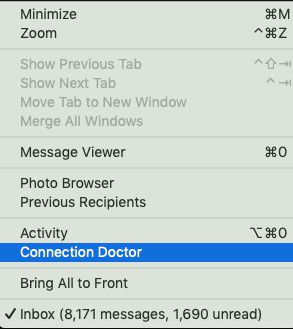
4. Mail App ist langsam
Wenn die Mail-App zu langsam ist, könnte das daran liegen, dass zahlreiche Fenster unter anderen Anwendungen geöffnet sind. Die einzige Möglichkeit, Mail unter macOS 11 zu reparieren, besteht also darin, diese Mail-Fenster zusammenzulegen;
- Klicken Sie auf Mail und gehen Sie zu Fenster
- Wählen Sie hier die Option "Alle Fenster zusammenführen"
- Wenn Sie die überflüssigen Fenster schließen, verringern Sie die Auswirkungen auf den Speicher Ihres Mail-Programms.
5. Mail kann keine E-Mails senden oder empfangen
Wenn keine E-Mails ein- oder ausgehen, obwohl sich Ihr Postfach ständig dreht, ist dies ein deutlicher Hinweis darauf, dass macOS 11 Mail nicht ordnungsgemäß funktioniert. Das Problem tritt auf, wenn IMAP die Synchronisierung verweigert. Um dieses Problem zu beheben:
- Schließen Sie zuerst Ihre Mail-App
- Gehen Sie zu /Benutzer/Ihr_Profil/Library/Mail/IMAP-account_concerned/
- Löschen Sie den versteckten Ordner .OfflineCache
- Und starten Sie dann die Mail-App erneut.
Mit dieser Lösung werden keine Nachrichten gelöscht, aber das Problem wird höchstwahrscheinlich behoben.
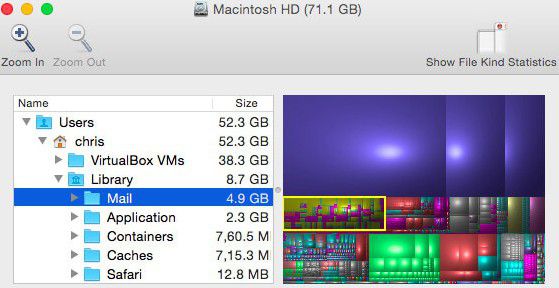
6. E-Mails kommen verspätet an
Wenn Sie gelegentlich Verzögerungen bei der Ankunft von Mails feststellen, funktioniert Mail nach dem macOS 11 Upgrade nicht wie erwartet. Dies könnte jedoch nicht mit Ihrer Mail-Anwendung zusammenhängen, da die Zustellung von E-Mails von E-Mail-Anbietern geplant wird. Beheben Sie also das Problem, indem Sie sie anrufen. Das Problem könnte auch auf Internet-Probleme zurückzuführen sein. Wenden Sie sich daher an Ihren Internet-Provider, um das Problem zu lösen.
7. Mail App fragt ständig nach dem E-Mail Passwort
Dieses Problem wird durch mehrere Faktoren verursacht. Eine Möglichkeit, das Problem zu beheben, besteht darin, die Einstellungen auf Ihrem Mac zu überprüfen. Das bedeutet auch, dass Sie das Passwort für Ihre E-Mail-Adresse im AccountCenter zurücksetzen müssen. Stellen Sie also sicher, dass Sie ein neues Passwort festlegen.
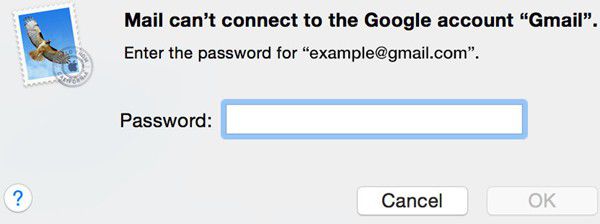
8. Mail lässt sich unter macOS 11 nicht öffnen
Wenn sich Mail nicht öffnen lässt, ist das ein deutlicher Hinweis darauf, dass Mail nach dem Upgrade auf macOS 11 nicht mehr funktioniert. Um solche macOS 11 Mail-Probleme zu beheben, führen Sie die folgenden Schritte aus;
- Öffnen Sie ein Fenster im Finder und wählen Sie Programme
- Doppelklicken Sie auf Mail, um die offizielle App zu öffnen
- Wenn Sie die Anwendung auf diese Weise öffnen, stellen Sie sicher, dass Sie die richtige Version öffnen.
9. Mail meldet "Zertifikat prüfen"
Manchmal zeigt Mail eine Meldung an, dass das Zertifikat nicht verifiziert werden kann. Dieses Problem tritt auf, wenn Sie eine sichere SSL-Verbindung verwenden möchten. Um eine SSL-Verbindung mit dem Grid zu verwenden, müssen Sie den ein- und ausgehenden Mailserver als Domäne verwenden. Sie können diese Herausforderung jedoch meistern, indem Sie die Warnung ignorieren oder einfach weitermachen. Wenn Sie sie ignorieren wird die Nachricht in Zukunft angezeigt.
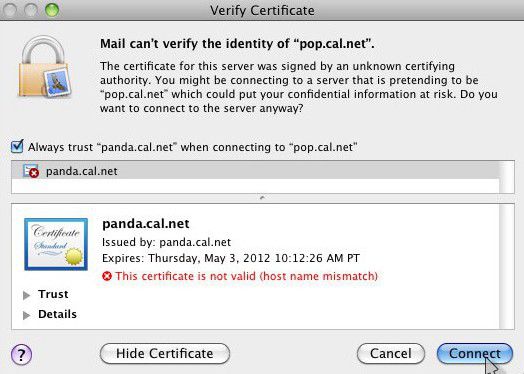
10. Mail zeigt keine neuen Nachrichten im Posteingang an
Wenn Mail keine neuen Nachrichten im Posteingang anzeigt, könnte dies an einer neuen Nachricht liegen, die einen Spam-Filter auslöst. Zur Behebung solcher E-Mail-Probleme unter macOS 11;
- Überprüfen Sie den Spam-Ordner in der Mail-App.
- Wenn Sie Ihren Spam-Ordner nicht lokal abonniert haben, erkundigen Sie sich beim ursprünglichen Absender, ob die Nachricht angekommen ist oder zurückgeschickt wurde.
- Wenn die E-Mails versendet wurden, versuchen Sie, das Problem mit der oben in Frage Nr. 5 beschriebenen Methode zu lösen, um die Eingabe von E-Mails auszulösen.
Bester PDF-Editor für macOS 11 - PDFelement für Mac
Nachdem Sie die Probleme mit macOS 11 Mail behoben haben, sollten Sie unbedingt den tadellosen PDF-Editor, PDFelement für Mac, verwenden. Dieses leistungsstarke PDF Tool hilft Ihnen bei der einfachen Erstellung von PDF-Dateien und ermöglicht Ihnen die schnelle, sichere und kostengünstige Produktion von PDF-Dokumenten. Wenn Sie auf macOS 11 Big Sur aktualisieren, können Sie sich darauf verlassen, dass PDFelement für Mac perfekt funktioniert, da es alle macOS-Versionen ab macOS 10.12 unterstützt.

PDFelement für Mac schützt Ihren macOS 11 Computer nicht nur vor Malware und Viren, sondern verfügt auch über Datensicherheitsfunktionen in Form von digitalen Signaturen, Passwörtern, Berechtigungen und Textredaktion. Es hilft Ihnen bei der Erstellung einer persönlichen digitalen Signatur und fügt sie strategisch in die PDF-Formulare ein. Passwörter und Berechtigungen schützen Ihre PDF-Informationen vor dem illegalen Kopieren, Ansehen oder Drucken.
PDFelement für Mac ist ein PDF Tool, das sich um die Sicherheit Ihres macOS 11 Computers und der PDF-Dateien kümmert. Die digitale Unterschriftsfunktion bietet Ihnen ein Upgrade gegenüber der herkömmlichen Unterschrift, die ausgedruckt, unterschrieben und dann gescannt werden muss, was Zeit und Ressourcen verbraucht. Wenn Sie Ihre PDFs mit Passwörtern oder Berechtigungen versehen haben, können Sie sie bequem weitergeben und sicher sein, dass Ihre Informationen original bleiben. Mit der Textschwärzung bleiben Ihre Geheimnisse unangetastet.
Gratis Testen oder PDFelement kaufen!
Gratis Testen or PDFelement kaufen!
PDFelement kaufen jetzt!
Buy PDFelement jetzt!

 100% sicher | Werbefrei | Keine Malware
100% sicher | Werbefrei | Keine Malware
Noah Hofer
staff Editor
Comment(s)